台式电脑如何录屏幕视频和声音 电脑录屏视频带声音教程
更新时间:2023-12-12 16:59:06作者:xtyang
在现今数字化的时代,录制屏幕视频已经成为了一种常见的需求,无论是为了制作教学视频、演示软件操作还是记录游戏过程,台式电脑都是一个理想的工具。许多人对于如何在台式电脑上录制屏幕视频并同时捕捉声音感到困惑。幸运的是有许多简单易用的方法可以帮助我们实现这一目标。本文将介绍一些常用的台式电脑录屏视频带声音的教程,帮助读者轻松掌握这项技能。无论您是新手还是有一定经验的用户,相信本文都能为您提供有益的指导。
操作方法:
1.首先打开需要录制的界面之后Win+G打开录制程序。
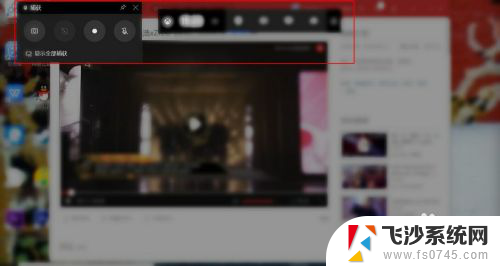
2.然后也可以在下端搜索G点击打开录制程序。
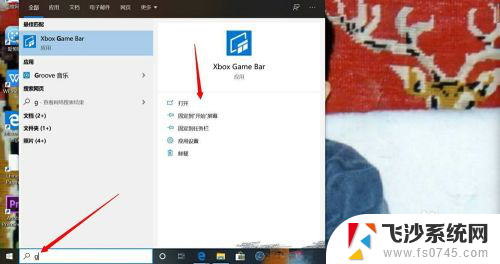
3.之后点击录制,就可以开始录制屏幕操作视频了。
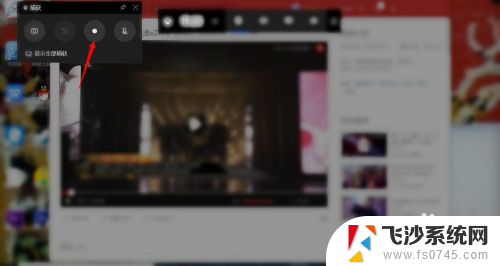
4.接下来录制完成点击停止录制就会自动保存视频。
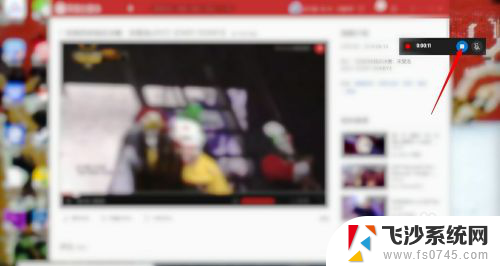
5.然后再次打开录制程序,点击“显示全部捕获”。
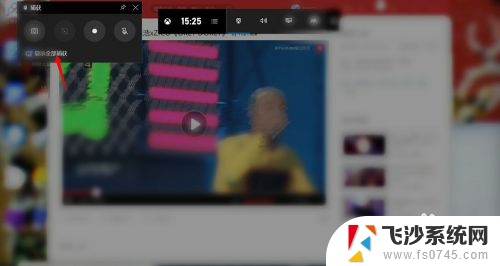
6.之后可以找到录制完成的视频,打开所在的文件夹或者删除。
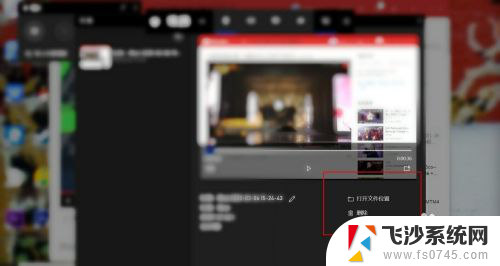
7.最后提示录制设置可以点击设置进行设置以及不可以在桌面开始录屏。
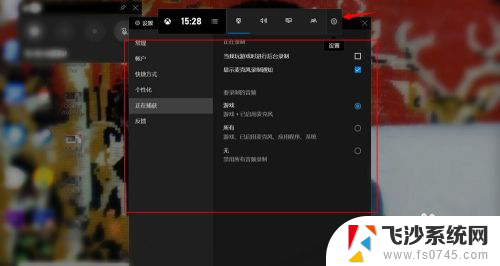
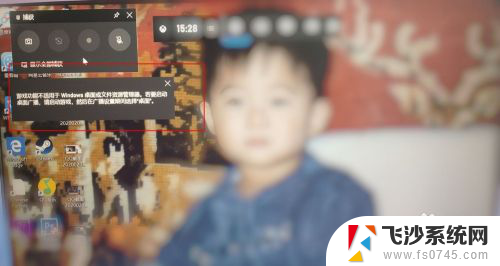
以上就是台式电脑如何录屏幕视频和声音的全部内容,如果你也遇到了同样的情况,可以参照小编的方法来解决,希望对大家有所帮助。
台式电脑如何录屏幕视频和声音 电脑录屏视频带声音教程相关教程
-
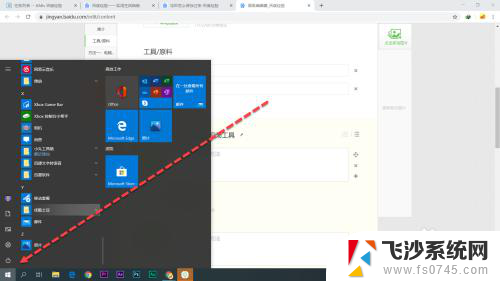 电脑怎样录视频和录音 电脑如何录制屏幕视频和声音教程
电脑怎样录视频和录音 电脑如何录制屏幕视频和声音教程2024-08-27
-
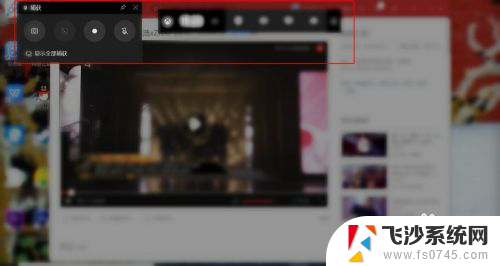 电脑录屏怎样加上声音 电脑如何录制带声音的屏幕视频
电脑录屏怎样加上声音 电脑如何录制带声音的屏幕视频2023-12-24
-
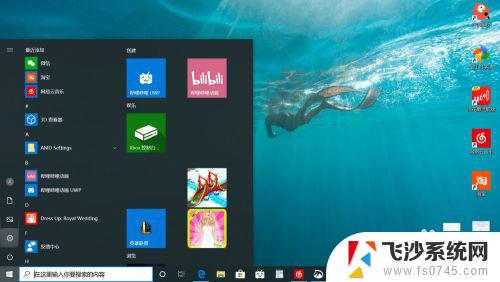 如何电脑录屏幕视频 电脑录屏教程
如何电脑录屏幕视频 电脑录屏教程2023-10-23
-
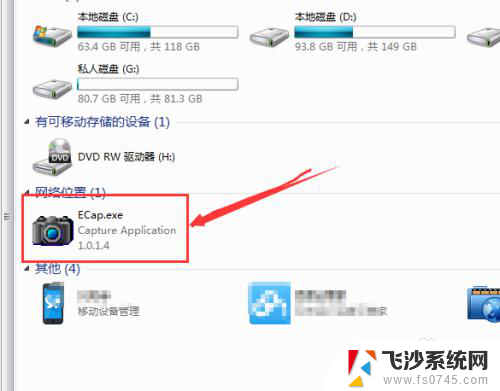 电脑上如何录视频 电脑如何录制屏幕视频
电脑上如何录视频 电脑如何录制屏幕视频2024-08-06
- 微信开视频录屏怎么没有声音 微信视频录屏有声音怎么设置
- ipad微信视频没有声音怎么办 微信视频录制ios录屏后无声音怎么办
- mac录屏怎么不录外部声音 如何通过设置不录制背景声音来录制视频
- 腾讯会议共享屏幕播放视频没声音手机 腾讯会议手机版共享屏幕播放视频没有声音怎么办
- 怎么拍视频不录声音 手机录像如何关闭声音
- 录制的视频声音太小如何把声音弄大 视频剪辑怎样调整音量大小
- 电脑如何硬盘分区合并 电脑硬盘分区合并注意事项
- 连接网络但是无法上网咋回事 电脑显示网络连接成功但无法上网
- 苹果笔记本装windows后如何切换 苹果笔记本装了双系统怎么切换到Windows
- 电脑输入法找不到 电脑输入法图标不见了如何处理
- 怎么卸载不用的软件 电脑上多余软件的删除方法
- 微信语音没声音麦克风也打开了 微信语音播放没有声音怎么办
电脑教程推荐
- 1 如何屏蔽edge浏览器 Windows 10 如何禁用Microsoft Edge
- 2 如何调整微信声音大小 怎样调节微信提示音大小
- 3 怎样让笔记本风扇声音变小 如何减少笔记本风扇的噪音
- 4 word中的箭头符号怎么打 在Word中怎么输入箭头图标
- 5 笔记本电脑调节亮度不起作用了怎么回事? 笔记本电脑键盘亮度调节键失灵
- 6 笔记本关掉触摸板快捷键 笔记本触摸板关闭方法
- 7 word文档选项打勾方框怎么添加 Word中怎样插入一个可勾选的方框
- 8 宽带已经连接上但是无法上网 电脑显示网络连接成功但无法上网怎么解决
- 9 iphone怎么用数据线传输文件到电脑 iPhone 数据线 如何传输文件
- 10 电脑蓝屏0*000000f4 电脑蓝屏代码0X000000f4解决方法